É uma ótima ideia assistir seus programas de TV favoritos, vídeos de jogos ou vídeos de música que estão em seu dispositivo iOS com um grupo de pessoas, como familiares e amigos na tela grande. De acordo com uma pesquisa recente, mais e mais pessoas se inscreveram em pelo menos um serviço de streaming. No entanto, é estranho compartilhar vídeos em um iPhone enquanto outros se aglomeram na tela pequena. Portanto, este guia irá dizer-lhe como obter o espelhar a tela do iPhone em uma TV definido corretamente.
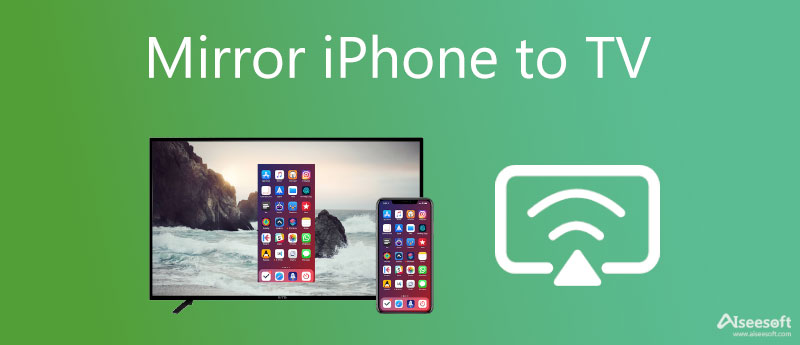
Espelhar o iPhone para a Apple TV é a maneira mais fácil de desfrutar de streaming de vídeo, fotos e muito mais em uma tela grande. O recurso AirPlay integrado está disponível para iPhones com iOS 13 e para a maioria das Apple TVs. Além disso, você tem duas maneiras de fazer isso. Tudo o que você precisa é de uma rede Wi-Fi.
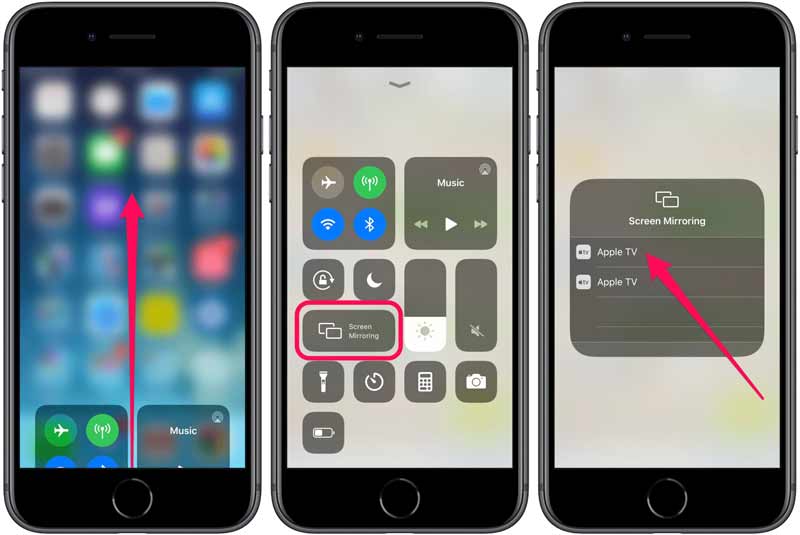
Nota: Quando precisar desconectar os dois dispositivos, toque em Parar de espelhar no Centro de Controle do iPhone.
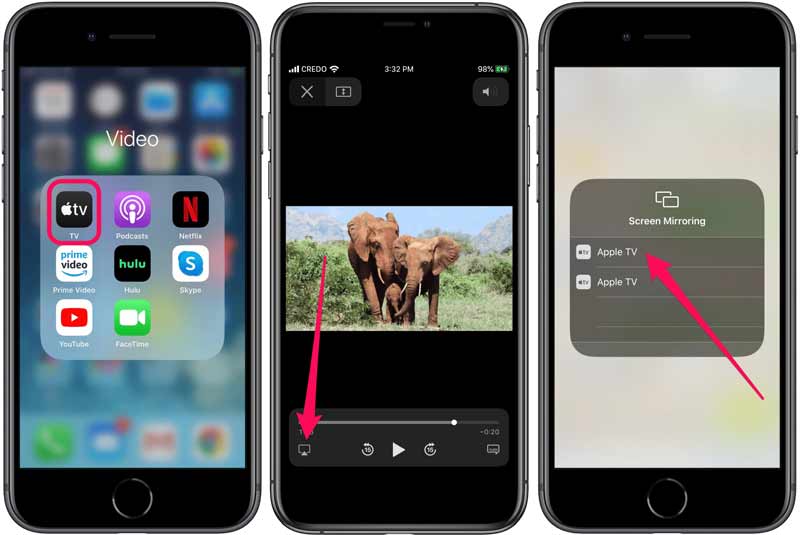
Existem muitas marcas de smart TV no mercado, mas nem todas suportam o AirPlay. A boa notícia é que você ainda pode espelhar o iPhone em uma TV sem a Apple TV. Nós demonstramos os métodos viáveis abaixo.
A única maneira de espelhar a tela do iPhone na TV sem Wi-Fi é a conexão física chamada cabo HDMI. Embora não seja conveniente, as conexões com fio oferecem uma experiência de visualização mais confiável.

Uma parte das TVs inteligentes da Samsung oferece suporte ao AirPlay para que você possa espelhar a tela de um iPhone em uma TV Samsung diretamente com ele. Além disso, o SmartThings da Samsung também pode atender a sua necessidade, que é um aplicativo gratuito que transforma seu dispositivo iOS em um controle remoto para TVs Samsung. Funciona de maneira semelhante ao AirPlay.
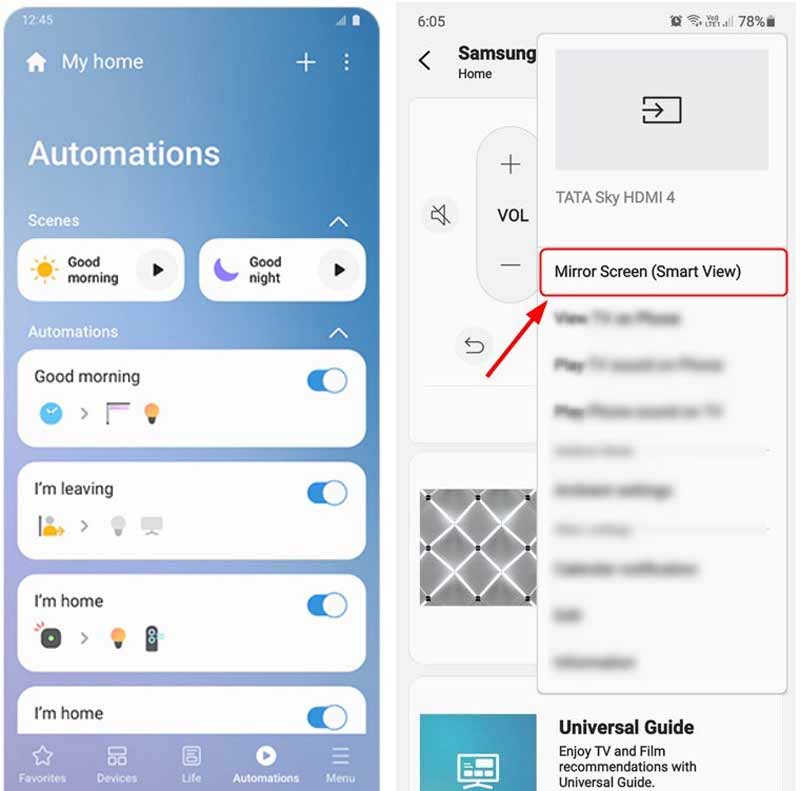
Roku é um dos serviços de streaming mais populares do mundo. Ela produz dispositivos de streaming para que os usuários possam obter uma experiência perfeita. A maioria dos serviços de streaming oferece suporte a dispositivos Roku, como Netflix, YouTube, etc. Você também pode espelhar a tela do seu iPhone na TV Roku com o aplicativo Roku.
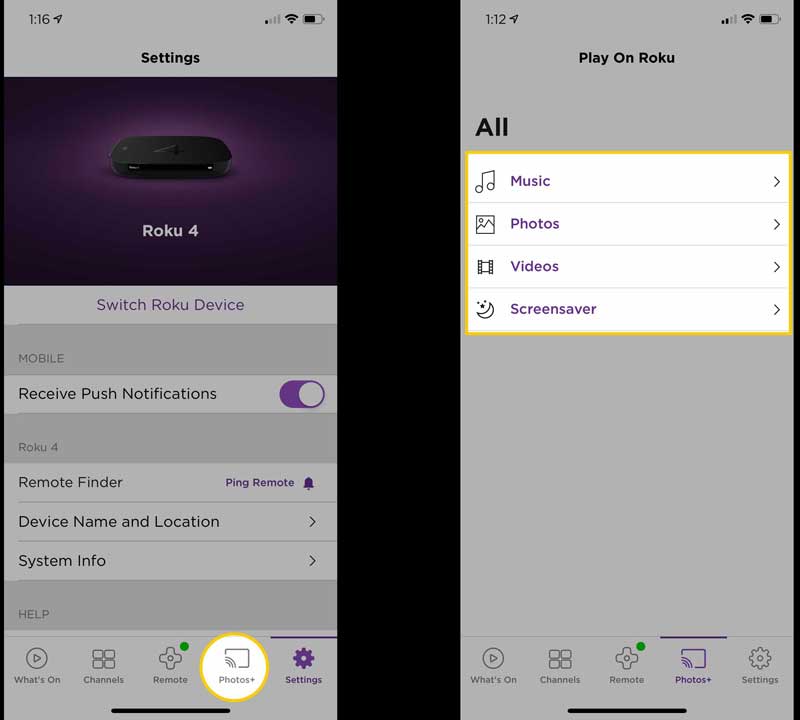
Ao contrário do Roku, o Chromecast é o dispositivo OTT do Google. É popular entre usuários de iPhone e Android. A maneira simples de espelhar a tela de um iPhone em uma smart TV por meio do Chromecast é o aplicativo Google Home.
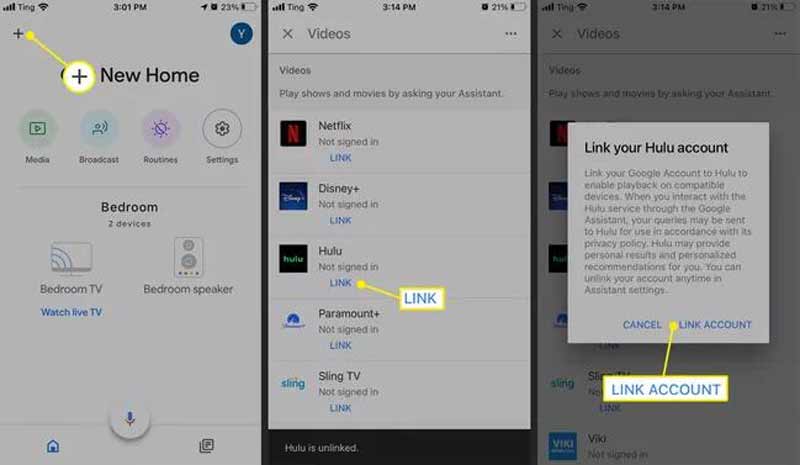

Mesmo que você não tenha uma smart TV, não é difícil espelhar o iPhone em um PC e assistir a vídeos com outras pessoas. Espelho de telefone Aiseesoft é uma ferramenta poderosa para ajudá-lo a obter a melhor experiência de visualização em um monitor grande.

154,940 Downloads
Phone Mirror - espelhar a tela do iPad no PC
100% seguro. Sem anúncios.
Por que o espelhamento de tela do iPhone para a TV Samsung não está funcionando?
Em primeiro lugar, use o caminho certo para espelhar o iPhone na TV Samsung. Se você deseja espelhar o iPhone com o AirPlay, por exemplo, certifique-se de que sua TV também suporte o recurso. Você pode tentar reiniciar os dois dispositivos para corrigir esse problema.
Onde está o AirPlay nas configurações do iPhone?
A AirPlay recurso pode ser encontrado no Centro de Controle do iPhone. No iOS 13 e posterior, é chamado de espelhamento de tela.
Você consegue espelhar o iPhone para o iPhone?
Sim, você pode assistir a vídeos e fotos, jogar e transferir arquivos entre os dois dispositivos iOS depois de espelhar um iPhone para outro iPhone.
Conclusão
Agora, você deve aprender várias maneiras de espelhar um iPhone em uma TV em várias situações. A maneira mais conveniente é ter uma Apple TV. Claro, a maioria das TVs inteligentes está disponível para receber uma tela do iPhone se você pegar o caminho certo. Para espelhar iPhone em um PC, você pode experimentar o Aiseesoft Phone Mirror. Mais perguntas? Fique à vontade para entrar em contato conosco deixando sua mensagem abaixo.

O Phone Mirror pode ajudá-lo a transmitir a tela do telefone para o computador para uma melhor visualização. Você também pode gravar a tela do seu iPhone/Android ou tirar fotos como quiser durante o espelhamento.
100% seguro. Sem anúncios.